电脑开机后不显示桌面怎么解决 电脑开机后无法显示桌面的方法有哪些
时间:2017-07-04 来源:互联网 浏览量:838
今天给大家带来电脑开机后不显示桌面怎么解决,电脑开机后无法显示桌面的方法有哪些,让您轻松解决问题。
电脑问题是我们经常会遇到的,特别是开机后出现的问题,每次都让人心惊胆战,电脑开机后部显示桌面的情况很多人都遇到过,下面是学习啦小编整理的电脑开机后不显示桌面的解决方法,供您参考。
电脑开机后不显示桌面的解决方法一在电脑桌面空白处右击鼠标,点击“查看”。
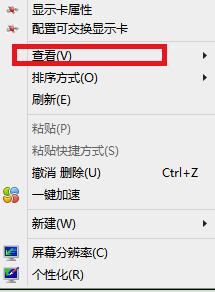
点击“显示桌面图标”即可。
 电脑开机后不显示桌面的解决方法二
电脑开机后不显示桌面的解决方法二
在电脑桌面任务栏空白处右击鼠标,点击“任务管理器”。

点击任务管理器的左上角的应用程序选项。

在应用程序选项中点击程序右下角的新任务按钮,在创建新任务的输入框中输入“explorer”,然后点击确定即可。
电脑开机后不显示桌面的解决方法三重启电脑,选择安全模式登录看能否解决问题。
 电脑开机后不显示桌面的解决方法四
电脑开机后不显示桌面的解决方法四
重启电脑,选择修复计算机来修复或者系统还原。
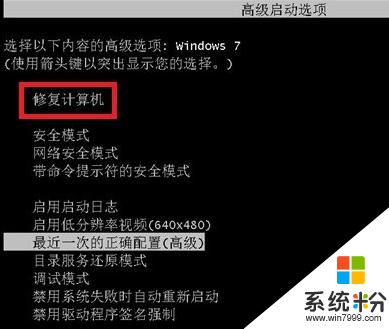 电脑开机后不显示桌面的解决方法五
电脑开机后不显示桌面的解决方法五
用杀毒软件对系统进行全盘扫描。
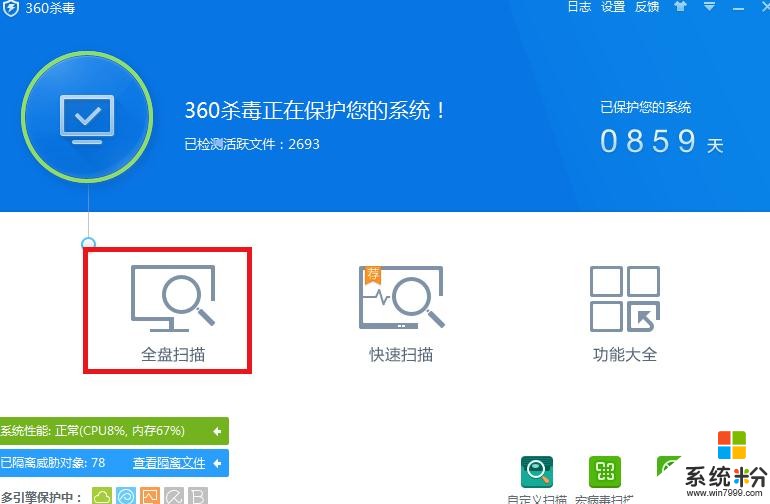
电脑开机后不显示桌面的相关文章:
1.电脑开机后不显示桌面的解决办法
2.xp系统电脑开机后不显示桌面
3.笔记本电脑开机后不显示桌面
4.Win7启动后不显示桌面怎么办
以上就是电脑开机后不显示桌面怎么解决,电脑开机后无法显示桌面的方法有哪些教程,希望本文中能帮您解决问题。
我要分享:
相关教程
- ·电脑开机后不显示桌面是什么原因 电脑开机后无显示桌面怎么解决 电脑开机后不显示桌面是什么原因 电脑开机后无显示桌面怎么处理
- ·电脑开机后桌面没反应怎么解决 电脑开机后桌面不显示的方法有哪些
- ·电脑开机后桌面什么都不显示怎么解决 电脑开机没有桌面显示怎么处理
- ·电脑开机后进不了桌面怎么解决 电脑开机后不显示桌面的方法
- ·电脑开机后不显示桌面图标怎么解决? 修改注册表解决开机后不显示桌面图标的方法有哪些?
- ·电脑开机桌面不显示如何解决 电脑开机桌面不显示解决方法
- ·戴尔笔记本怎么设置启动项 Dell电脑如何在Bios中设置启动项
- ·xls日期格式修改 Excel表格中日期格式修改教程
- ·苹果13电源键怎么设置关机 苹果13电源键关机步骤
- ·word表格内自动换行 Word文档表格单元格自动换行设置方法
电脑软件热门教程
- 1 电脑如何禁止U盘启动 电脑禁止U盘启动的方法
- 2 桌面鼠标无法使用怎么办 如何解决桌面鼠标出问题的方法
- 3 三星平板电脑P6200获ROOT权限的方法,三星平板电脑P6200怎麽获ROOT权限
- 4金山毒霸10U盘5D实时保护系统要如何来使用 想要使用金山毒霸10U盘5D实时保护系统的具体操作步骤
- 5如何查看电脑处理器是几核? 电脑CPU核心数查看方法有哪些?
- 6电脑真死机与假死机怎么区分 判断电脑真死机与假死机的方法
- 7wps文字中的图片上面如何加水印 wps文字中的图片上面加水印的方法
- 8怎样快速查看网页在手机和平板电脑上的显示效果 快速查看网页在手机和平板电脑上的显示效果的方法
- 9苹果接完电话后屏幕不亮 iphone接电话后屏幕无法开启怎么办
- 10如何解决dns被篡改 dns被篡改怎么应对
